لا تعرض Steam Guard الكود: 4 طرق للإصلاح (08.14.25)
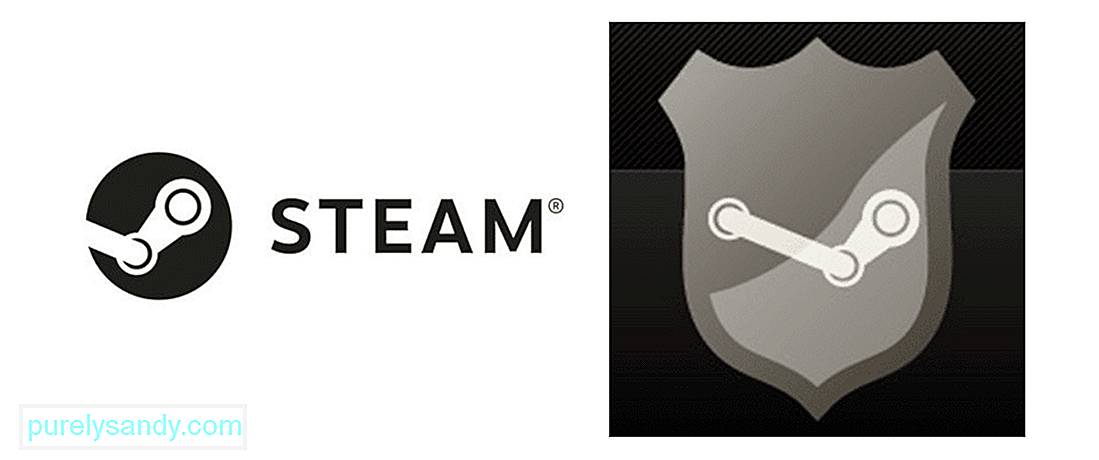 steam guard لا يظهر رمزًا
steam guard لا يظهر رمزًا يعد Steam منصة تُستخدم لممارسة ألعاب الفيديو. يبدو الأمر بسيطًا ومباشرًا ، ويكون ذلك أساسًا عندما يتعلق الأمر بالاستخدام. لكن هذا لا يعني أنه برنامج يمكن تركه بدون تأمين وعدم مراقبته في أي وقت من اليوم. يحتوي على الكثير من المعلومات المتعلقة بالمستخدمين ، والوصول إلى جميع الألعاب التي قاموا بشرائها ، وسجل الدردشة مع أصدقائهم على Steam ، وحتى تفاصيل حساباتهم المصرفية في بعض الحالات وهو الأسوأ على الإطلاق. لحماية كل هذه الأشياء ، يوفر Steam للمستخدمين خيار اتخاذ تدابير إضافية.
أحد الإجراءات المذكورة هو Steam Guard ، وهو نوع من القفل الإضافي الذي يمكنك إضافته إلى حسابك على النظام الأساسي. عندما يحاول شخص ما تسجيل الدخول باستخدام التفاصيل الخاصة بك على جهاز غير معروف ، سيتم إعلامك على الفور بفضل هذا القفل الإضافي. سيتعين عليك أيضًا إدخال رمز ستحتاج إلى استخدامه لتجاوز Steam Guard وتسجيل الدخول باستخدام الجهاز غير المعروف المذكور. لكن المستخدمين لا يحصلون على الشفرة في بعض الحالات ، وهو أمر محبط بشكل واضح. إليك ما يجب فعله إذا حدث شيء مشابه لك.
كيفية إصلاح Steam Guard لا تظهر الشفرة؟أول شيء يجب عليك فعله حاول إعادة تشغيل Steam على جهازك الجديد الذي تحاول الاتصال به. هناك العديد من الحالات التي لا يحصل فيها المستخدمون على الرمز في المحاولة الأولية ، لذلك يتعين عليهم إعادة تشغيل التطبيق والوصول إلى شاشة كود Steam Guard عدة مرات.
حاول إعادة تشغيل التطبيق على أي جهاز تحاول تسجيل الدخول به ، ثم الوصول إلى شاشة Steam Guard مرة أخرى. بمجرد القيام بذلك عدة مرات ، يجب أن تحصل على الرمز في بريدك الإلكتروني.
قبل المتابعة لاستكشاف المشكلة وإصلاحها بشكل أكبر ، من المستحسن أن تأخذ بعض الوقت للتأكد من أنك قمت بفحص جميع مجلدات حساب البريد الإلكتروني الخاص بك. من المحتمل أن يكون رمز Steam Guard قد تم إرساله إلى البريد العشوائي أو إلى مجلد آخر قد يجعلك تعتقد أنه لم يتم إرساله إليك.
لا يتم دائمًا إرسال هذه الأنواع من الرسائل إلى البريد الوارد ، لذا يوصى بمراجعة جميع المجلدات الأخرى أيضًا. بمجرد القيام بذلك وما زلت غير قادر على العثور على البريد الإلكتروني في أي من هذه المجلدات الأخرى ، جرب الحلول التالية.
أحد الحلول التي تميل إلى العمل مع الكثير من الأشخاص ، خاصة أولئك الذين يحاولون تسجيل الدخول إلى حساب Steam الخاص بهم باستخدام هاتف محمول جديد ، هو إلغاء الربط وإعادة الربط. العملية بسيطة للغاية ، وكل ما عليك فعله هو إلغاء ربط حساب Steam الخاص بك من جميع الأجهزة الجديدة التي اتصلت بها باستثناء جهاز الكمبيوتر الرئيسي الذي تستخدمه للتطبيق.
حاول الآن إعادة ربطه بالجهاز الجديد الذي تستخدمه وتحقق لمعرفة ما إذا تلقيت رمزًا هذه المرة. يجب أن يكون البريد من Steam بما في ذلك الرمز الخاص بك الآن في أي مجلد من مجلدات بريدك الإلكتروني. هذا حل بسيط ينجح مع معظم الأشخاص ويجب أن يعمل من أجلك أيضًا.
إذا تم ذكر كل شيء آخر كذلك لقد فشل الآن ، هذا حل يجب أن يعمل بالتأكيد. كل ما عليك فعله هو عدم التمكن من تمكين المصادقة من تطبيق Steam ، بالإضافة إلى بعض الإشعارات الأخرى. بعد القيام بذلك ، يجب أن تكون قادرًا على الحصول على كود Steam Guard دون أي مشاكل. للقيام بذلك ، فإن أول ما عليك القيام به هو الوصول إلى حساب Steam الخاص بك من خلال جهازك الرئيسي.
بمجرد القيام بذلك ، انقر فوق رمز النقاط الثلاث الذي يجب أن يكون في مكان ما على شاشتك. يختلف موقعه حسب الجهاز الذي تستخدمه. انتقل إلى الإعدادات من القائمة التي تظهر وتوجه إلى خيار تفضيلات Steam.
قم الآن بإلغاء تحديد معظم الخيارات هنا ، مثل تلك التي تُعلمك بمبيعات قائمة الرغبات والمبيعات بشكل عام والرسائل غير المقروءة والمزيد من هذا النوع. انتقل أيضًا إلى قائمة إعدادات Steam Guard وقم بتعطيل التحقق من خطوتين. الآن قم بإلغاء تثبيت التطبيق وإعادة تثبيته مرة أخرى على جهازك. ستتمكن من تسجيل الدخول إلى أي جهاز جديد دون الحاجة إلى القلق بشأن عدم ظهور رمز Steam Guard بعد القيام بذلك.
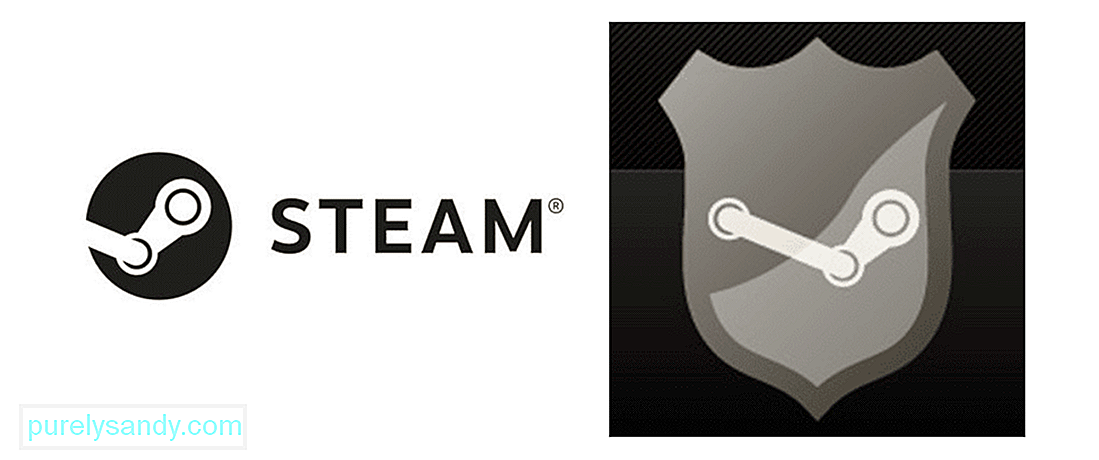
فيديو يوتيوب: لا تعرض Steam Guard الكود: 4 طرق للإصلاح
08, 2025

